netframework4.5安装不了怎么办 netframework4.5无法安装的解决方法
netframework4.5是一个运行库,很多基于这个构架的程序需要它的支持才能够运行,所以如果发现没有的话就要进行安装,可是有用户却遇到了netframework4.5安装不了的情况,不知道该怎么办,带着这个问题,本文给大家讲述一下netframework4.5无法安装的解决方法。
方法如下:
1、在桌面上找到“计算机”,单击右键选择“管理”。
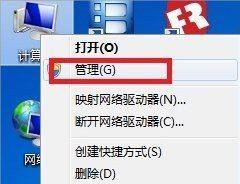
2、在打开的“计算机管理”窗口中依路径“服务和应用程序——服务”打开,在列表中找到“Windows Update”并单击右键选择“停止”。
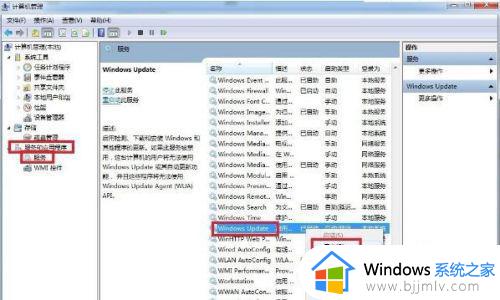
3、按住“Win+R”键打开运行对话框,输入cmd并回车,在打开的界面输入net stop WuAuServ回车(停止Windows Update服务)。
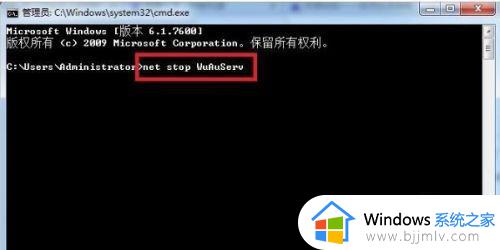
4、按住“Win+R”键打开运行对话框,输入%windir%并回车,在打开的界面找到SoftwareDistribution文件夹并将其重命名为SDold。
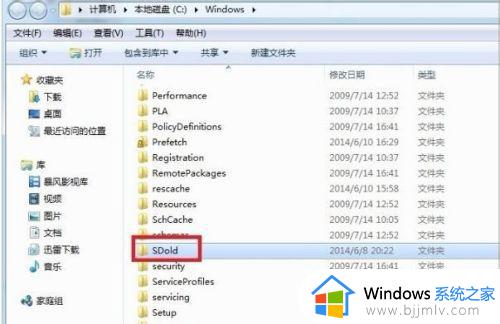
5、此时再打开原来的“计算机管理”窗口中依路径“服务和应用程序——服务”打开,在列表中找到“Windows Update”并单击右键选择“启动”,此时再安装Microsoft .NET Framework 4.54.0的安装包就能顺利通过了。
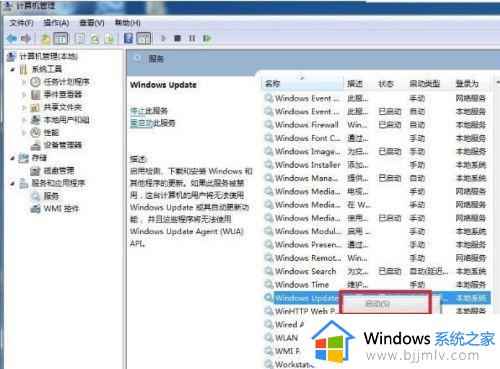
上述给大家讲解的就是netframework4.5安装不了的详细解决方法,碰到这样情况的小伙伴们可以尝试上述方法步骤来进行解决吧。
netframework4.5安装不了怎么办 netframework4.5无法安装的解决方法相关教程
- 电脑无法安装软件怎么办 电脑安装不了软件的解决办法
- windows无法安装net3.5怎么办 windows安装不了net3.5如何解决
- cad2022无法安装为什么 cad2022不能安装的解决方法
- 罗技驱动安装不了怎么办 罗技驱动无法安装如何解决
- cad2018安装后无法启动怎么办 cad2018安装后打不开的解决教程
- 战网不能安装怎么办 战网平台无法安装解决方法
- 更新补丁KB4522011安装失败解决方法 更新补丁KB4522011安装不了怎么办
- 软件商店安装不了应用怎么办 应用商店下载的软件无法安装解决方法
- 电脑驱动安装不上怎么办 驱动安装失败的解决方法汇总
- 显卡无法安装驱动怎么办 电脑装不上显卡驱动解决方法
- 惠普新电脑只有c盘没有d盘怎么办 惠普电脑只有一个C盘,如何分D盘
- 惠普电脑无法启动windows怎么办?惠普电脑无法启动系统如何 处理
- host在哪个文件夹里面 电脑hosts文件夹位置介绍
- word目录怎么生成 word目录自动生成步骤
- 惠普键盘win键怎么解锁 惠普键盘win键锁了按什么解锁
- 火绒驱动版本不匹配重启没用怎么办 火绒驱动版本不匹配重启依旧不匹配如何处理
热门推荐
电脑教程推荐
win10系统推荐